

By Vernon Roderick, Dernière mise à jour: March 2, 2021
Si vous êtes quelqu'un qui prend beaucoup de photos avec votre iPhone, vous verrez sûrement un message indiquant que vous ne pouvez plus prendre de photos. C'est parce que vous êtes dans l'impasse de votre espace de stockage.
Heureusement pour nous, il existe des moyens de libérer de l'espace. Vous pouvez les supprimer ou les transférer, mais la suppression comporte un risque que nous connaissons tous.
Cet article vous montrera comment transférer des photos de l'iPhone sur un disque dur externe vous n'avez donc pas à supprimer les photos tout en ayant la capacité d'en obtenir davantage.
1. Transférez les photos de l'iPhone sur le disque dur externe avec le logiciel2. Transférez les photos de l'iPhone sur le disque dur externe avec la capture d'image3. Transférez les photos de l'iPhone sur le disque dur externe avec l'application Photos4. Transférez les photos de l'iPhone sur le disque dur externe via iCloud5. Transférez les photos de l'iPhone sur le disque dur externe avec le FinderConclusion

Essayer transférer des photos de l'iPhone sur un disque dur externe Ce n'est pas une blague, d'autant plus que les iPhones ont tendance à être incompatibles avec les produits non Apple. Donc, votre meilleur pari serait d'utiliser un outil spécialisé pour le travail, et c'est là que Transfert de téléphone FoneDog entre en jeu.
Transfert de téléphone FoneDog est un outil développé pour aider les utilisateurs à transférer des fichiers d'un appareil à un autre. Heureusement, il prend en charge le transfert de fichiers impliquant Windows PC, iOS et Android. De plus, il prend en charge leurs dernières versions.
Voici les étapes pour transférer des photos de l'iPhone sur un disque dur externe:
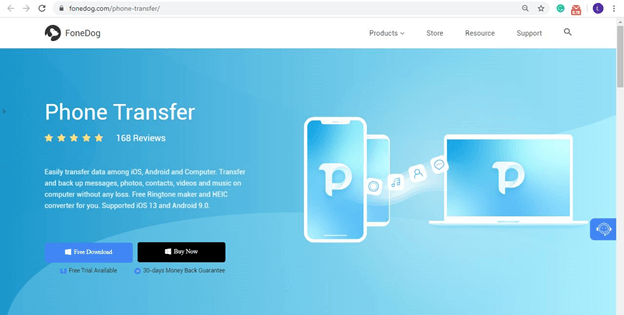
Branchez l'appareil iPhone ainsi que le disque dur externe dans un ordinateur. Assurez-vous que le transfert de téléphone FoneDog est déjà ouvert. Cela reconnaîtra automatiquement l'appareil. Cliquez maintenant sur le menu déroulant en haut et sélectionnez votre iPhone.
L'appareil sélectionné en haut correspond à l'appareil source qui sera l'iPhone. Maintenant, sélectionnez simplement le type de fichier sur le côté gauche. Dans notre cas, ce serait La Galerie. Cela recherchera les fichiers appartenant à ce type de fichier.

Une fois l'analyse terminée, une liste de fichiers apparaîtra sur le côté droit. Il ne reste plus qu'à sélectionner les fichiers en cliquant sur leurs cases correspondantes. Une fois que vous avez terminé de sélectionner les fichiers, cliquez sur le bouton en haut comme indiqué ci-dessous et sélectionnez votre disque dur externe.

Avec cela, vous pouvez avec succès transférer des photos de l'iPhone sur un disque dur externe sans souci. Le seul inconvénient de ce logiciel est qu'il ne fonctionne pas sur Mac.
Si vous n'avez qu'un ordinateur Mac, vous ne pourrez malheureusement pas utiliser ce logiciel. Dans ce cas, vous pouvez utiliser une autre solution.
Image Capture est une application intégrée sur la plupart des appareils Mac, bien que certains nécessitent une installation, elle n'est pas disponible pour Windows, contrairement à FoneDog Phone Transfer.
Image Capture est une application qui aide les utilisateurs à gérer leurs photos, c'est donc la meilleure application pour transférer des photos de l'iPhone sur un disque dur externe si vous êtes un utilisateur Mac.
Suivez les étapes ci-dessous pour transférer des photos de l'iPhone sur un disque dur externe:
Ce sera transférer des photos de l'iPhone sur un disque dur externe très facilement. Cette fois, vous ne pouvez pas l'utiliser si vous êtes un utilisateur Windows.
Si vous voulez un outil pouvant être utilisé à la fois pour Mac et Windows, la section suivante pourrait vous intéresser.
Cette section concerne l'application Photos, dont vous devez avoir entendu parler auparavant.
L'application Photos est une application intégrée sur PC Windows et Mac. Il a à peu près les mêmes fonctions que la capture d'image, ce qui en fait une autre excellente option pour transférer des photos de l'iPhone sur un disque dur externe.
J'ai dit que l'application Photos est disponible sur Windows, mais que ce n'est que pour Windows 8 et 10. D'autres modèles n'ont pas cette application, bien que vous puissiez l'installer manuellement.
À transférer des photos de l'iPhone sur un disque dur externe, vous devez suivre ces étapes:
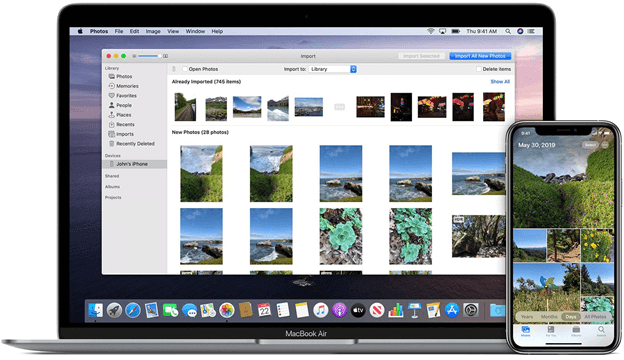
Cela importera les photos sélectionnées sur le disque dur externe.
De même, les utilisateurs de Mac peuvent utiliser l'application Photos, mais cela n'est limité qu'à Mac OS X 10.10.3 et versions ultérieures. Les autres versions vous obligeront à installer l'application manuellement.
L'application Photos sur Mac est identique à Windows, mais l'interface sera différente, vous devrez donc toujours savoir comment transférer des photos de l'iPhone sur un disque dur externe à travers différentes étapes.
Voici les étapes pour transférer des photos de l'iPhone sur un disque dur externe:
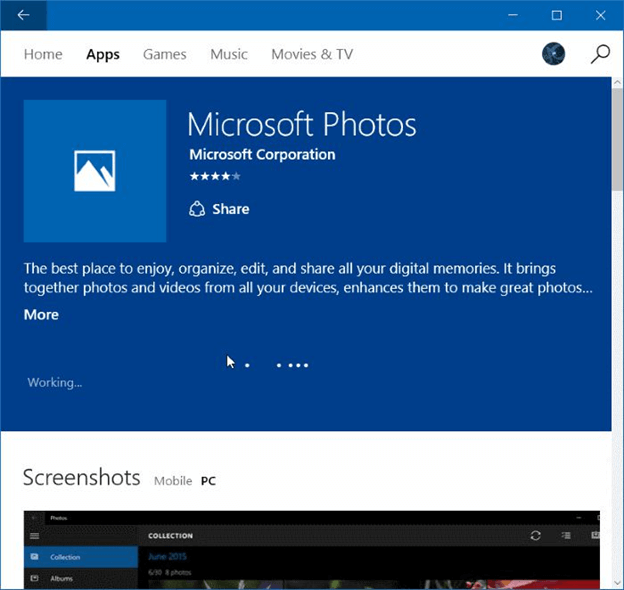
Cela va rapidement transférer des photos de l'iPhone sur un disque dur externe. C'est peut-être la meilleure méthode pour les utilisateurs Windows et Mac.
Maintenant, si vous n'avez actuellement pas de câble USB disponible pour connecter l'iPhone, vous pouvez profiter d'Internet en utilisant iCloud.
iCloud est connu comme le stockage en nuage pour les utilisateurs Apple. Cependant, cela ne signifie pas que les utilisateurs de Windows ne peuvent pas utiliser cette plateforme, car vous n'avez besoin que d'un navigateur pour accéder à iCloud.
Vous pouvez stocker toutes sortes de fichiers dans iCloud, y compris des photos. En tant que tel, vous pouvez l'utiliser pour transférer des photos de l'iPhone sur un disque dur externe en stockant les photos et en les copiant plus tard via Windows ou Mac.
Voici les étapes pour transférer des photos de l'iPhone sur un disque dur externe:
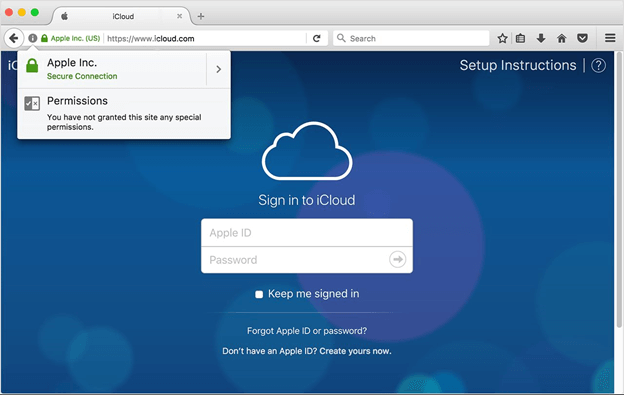
Une fois que vous avez indiqué que la destination est le disque dur externe, il sera automatiquement transférer des photos de l'iPhone sur un disque dur externe.
Votre toute dernière option consiste à utiliser le Finder, une application intégrée sur Mac. Bien sûr, cela signifierait que cela ne s'applique pas aux utilisateurs de Windows.
Finder est l'application de gestion de fichiers de Mac. Il permet aux utilisateurs de gérer les fichiers, donc finalement vous pouvez l'utiliser pour transférer des photos de l'iPhone sur un disque dur externe.
Suivez les étapes ci-dessous pour transférer des photos de l'iPhone sur un disque dur externe:
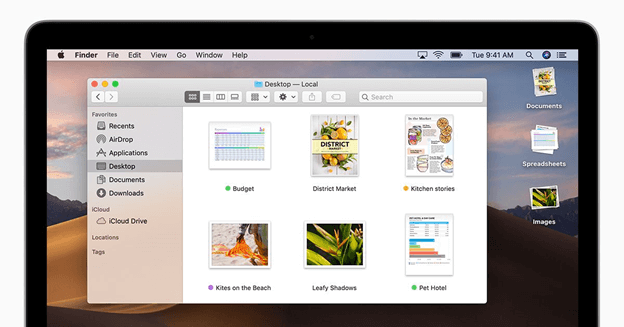
C'est assez simple, donc il n'y a vraiment rien de mal à cela. Tant que vous faites cela correctement, vous pouvez transférer des photos de l'iPhone sur un disque dur externe sans problème.
Il y a plusieurs raisons pour lesquelles vous voudrez peut-être transférer des photos de l'iPhone sur un disque dur externe. D'une part, vous aurez peut-être besoin de plus d'espace pour votre iPhone. Une autre raison est que vous souhaiterez peut-être simplement créer une copie supplémentaire de vos photos à conserver en tant que sauvegarde.
Quelle que soit la raison pour laquelle vous transférez vos photos, cela sera sans aucun doute très bénéfique. Espérons que ce guide vous a aidé à accomplir cette tâche.
Laisser un commentaire
Commentaire
Transfert de périphéries
Transfer data from iPhone, Android, iOS, and Computer to Anywhere without any loss with FoneDog Phone Transfer. Such as photo, messages, contacts, music, etc.
Essai GratuitArticles Populaires
/
INTÉRESSANTTERNE
/
SIMPLEDIFFICILE
Je vous remercie! Voici vos choix:
Excellent
Évaluation: 4.7 / 5 (basé sur 58 notes)